Apple ya no te deja instalar iOS 15.1 en tu iPhone, ni bajar de iOS 15.1.1
Puedes instalar la beta de iOS 15.2 para probar las nuevas funciones. Estos son los modelos iPhone compatibles.

Apple tiene la política de mantener su ecosistema actualizado, y la compañía deja de firmar las versiones de iOS más antiguas poco después de lanzar oficialmente una nueva, para garantizar que todos los usuarios de iPhone ejecuten el software más reciente en sus dispositivos. Algo que también ha pasado con una de las últimas versiones iOS.
Ya no puedes instalar iOS 15.1.
Justo el martes pasado, según el site iMore Apple terminó de firmar iOS 15.1, lo que significa que los usuarios que actualizaron sus dispositivos a iOS 15.1.1 o iOS 15.2 beta ya no pueden hacer un downgrade a iOS 15.1. Esto llega un mes después de que la compañía dejara de firmar el firmware de iOS 15.0.2.
iOS 15.1 se lanzó para todos los usuarios a finales de octubre con algunas novedades, como el certificado de vacunación COVID-19 en la aplicación Wallet, SharePlay en FaceTime, ProRes para los usuarios del iPhone 13 Pro, y más. La actualización también trajo una opción para desactivar manualmente el modo Macro en el iPhone 13 Pro y el iPhone 13 Pro Max.
Unas semanas después, Apple lanzó iOS 15.1.1 para corregir algunos errores que afectaban a los usuarios del iPhone 13. Según la compañía, las versiones anteriores de iOS 15 tienen un error que hace que las llamadas telefónicas se caigan inesperadamente.
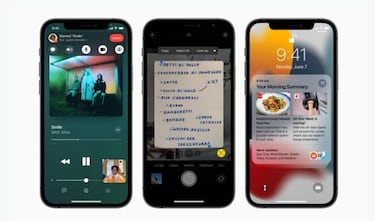
No puedes downgradear de iOS 15.1.1 hacia abajo
Revertir a versiones anteriores de iOS es algo que suelen hacer quienes hacen jailbreak a sus iPhones. Restaurar un iPhone o iPad a una versión anterior de iOS también puede ser útil para los usuarios que experimentan errores importantes después de actualizar a la última versión de iOS.
Noticias relacionadas
Por ello, si has experimentado algún problema grave con iOS 15.1.1, lamentablemente tendrás que esperar a una futura actualización en lugar de bajar a iOS 15.1, u optar por instalarte la beta de iOS 15.2. De hecho, los usuarios que ejecutan iOS 15.2 beta ya no pueden hacer un downgrade a iOS 15.1 tampoco. Si quieres instalar la beta, te contamos cómo:
Instalar la beta de iOS 15.2
Deberías empezar con una copia de seguridad completa de tus datos en iTunes, por si acaso. Por suerte, ya no necesitas iTunes para eso: sólo tienes que conectar tu iPhone a tu Mac mediante un cable y hacer una copia de seguridad con Finder, o bien puedes hacer una copia de seguridad de tu iPhone en iCloud. Esto es fundamental porque estás a punto de instalar un software beta que no es del todo definitivo, por lo que podrías experimentar fallos.
Backup iPhone usando iCloud
- Ve a Ajustes > [tu nombre] > iCloud > Copia en iCloud.
- Activa “Copia en iCloud”. iCloud realiza automáticamente una copia de seguridad diaria del iPhone cuando el iPhone está conectado a la corriente, bloqueado y conectado a una red Wi-Fi.
- Para realizar una copia de seguridad manual, pulsa “Realizar copia de seguridad ahora”.
- Para ver tus copias de seguridad en iCloud, ve a Ajustes > [tu nombre] > iCloud > Gestionar almacenamiento > Copias.
- Para eliminar una copia de seguridad, selecciónala de la lista y, a continuación, pulsa “Eliminar copia”.
Backup iPhone usando un Mac
- Conecta el iPhone a tu ordenador por USB.
- En la barra lateral del Finder, en el Mac, selecciona el iPhone. Para usar el Finder para realizar un backup del móvil necesitas macOS Catalina. Con una versión de macOS anterior, usa iTunes para realizar una copia de seguridad del iPhone.
- En la parte superior de la ventana del Finder, haz clic en General.
- Selecciona “Guarda en este Mac una copia de seguridad de todos los datos del iPhone”.
- Para encriptar los datos de la copia de seguridad y protegerlos con una contraseña, selecciona “Cifrar copia de seguridad local”.
- Haz clic en “Realizar copia de seguridad ahora”.
Backup iPhone usando Windows
- Conecta el iPhone a tu ordenador por USB
- En la app iTunes del PC, haz clic en el botón iPhone situado en la parte superior izquierda de la ventana de iTunes.
- Haz clic en Resumen.
- Haz clic en “Realizar copia ahora” (debajo de “Copias de seguridad”).
- Para cifrar las copias de seguridad, selecciona “Cifrar copia de seguridad local”, introduce una contraseña y haz clic en “Definir contraseña”
- Para ver las copias de seguridad que hay almacenadas en tu ordenador, selecciona Edición > Preferencias y haz clic en Dispositivos. Las copias de seguridad encriptadas tienen el icono de un candado en la lista de copias.
Apuntarte a la beta
- Visita el sitio web del software beta de Apple con Safari e inicia sesión con tu ID de Apple.
- Una vez que hayas iniciado sesión, tienes que inscribir tu iPhone descargando el perfil beta de iOS 15. Para localizarlo, toca en Descargas con el botón de la parte superior derecha, o utiliza el menú desplegable de la izquierda.
- Busca el perfil de iOS 15 y asegúrate de activar la descarga.
- Dirígete a Ajustes > General > Actualización de software y entonces deberías ver que aparece la beta de iOS 15. Pulsa el botón "Descargar e instalar".
Listado de modelos iPhone compatibles con iOS 15.2
- iPhone 13 Pro Max
- iPhone 13 Pro
- iPhone 13
- iPhone 13 Mini
- iPhone 12 Pro Max
- iPhone 12 Pro
- iPhone 12
- iPhone 12 Mini
- iPhone 11
- iPhone 11 Pro
- iPhone 11 Pro Max
- iPhone XS
- iPhone XS Max
- iPhone XR
- iPhone X
- iPhone 8
- iPhone 8 Plus
- iPhone 7
- iPhone 7 Plus
- iPhone 6S
- iPhone 6S Plus
- iPhone SE (modelos 2016 y 2020)
- iPod Touch (7º Generación)

